标签:
一、准备阶段
1、 计算机名称命名
2、IP地址修改、DNS修改
IP地址和DNS不一定要和图上的一致,只要固定就行了
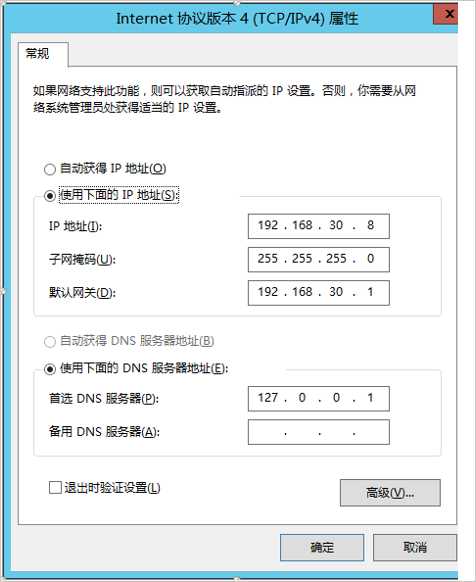
二、安装阶段
1、服务器管理器,仪表盘,点击“添加角色和功能”
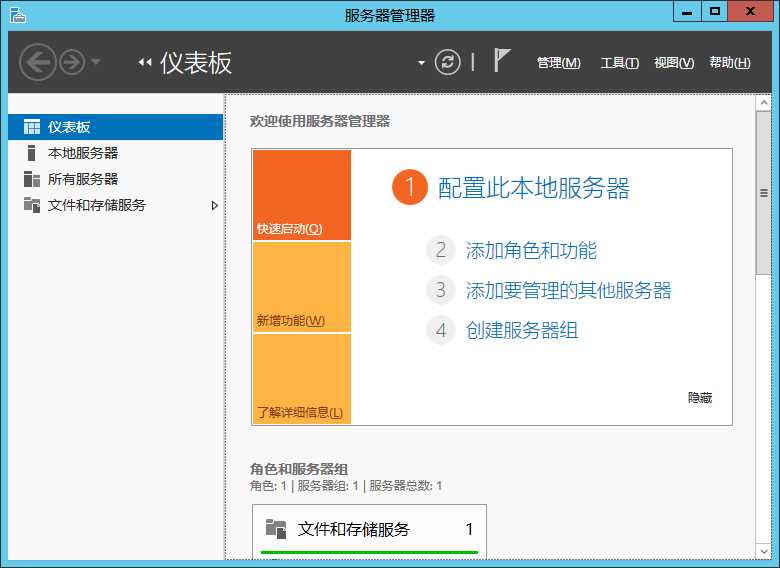
2、添加角色和功能向导
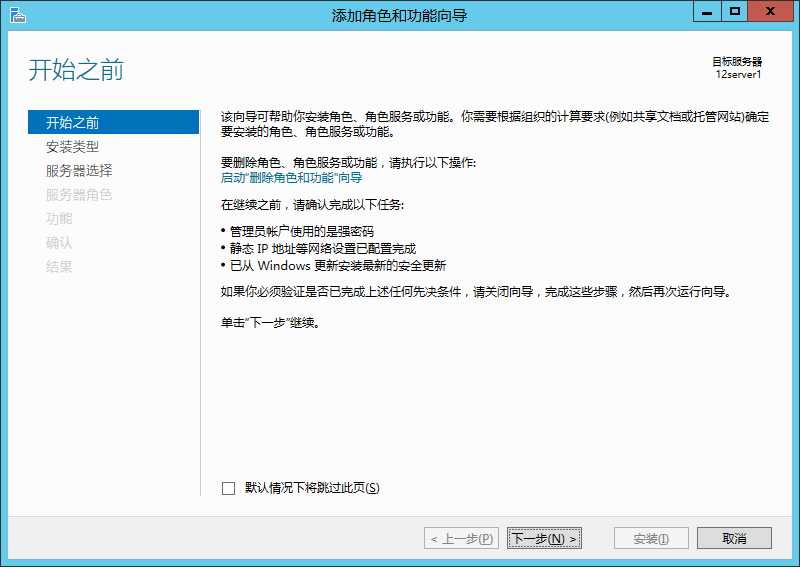
3、基于角色或基于功能的安装
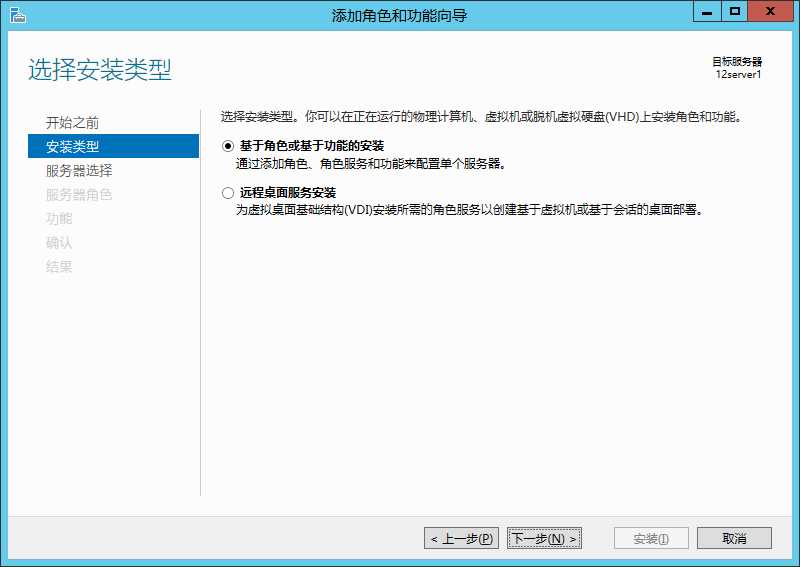
4、从服务器池中选择服务器

5、选择Active Directory域服务安装
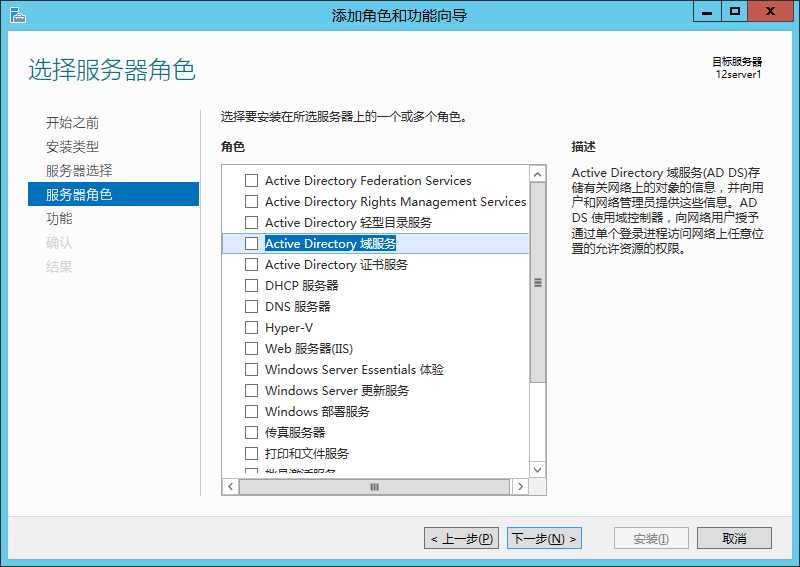
6、添加Active Directory域服务所需的功能
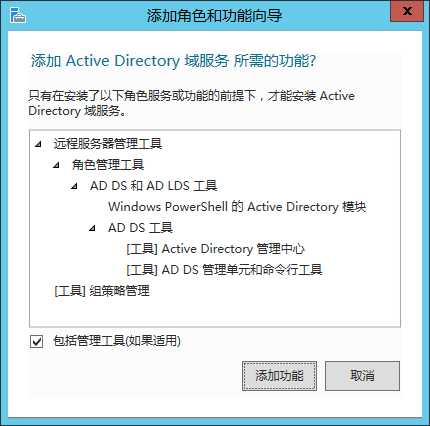
7、下一步
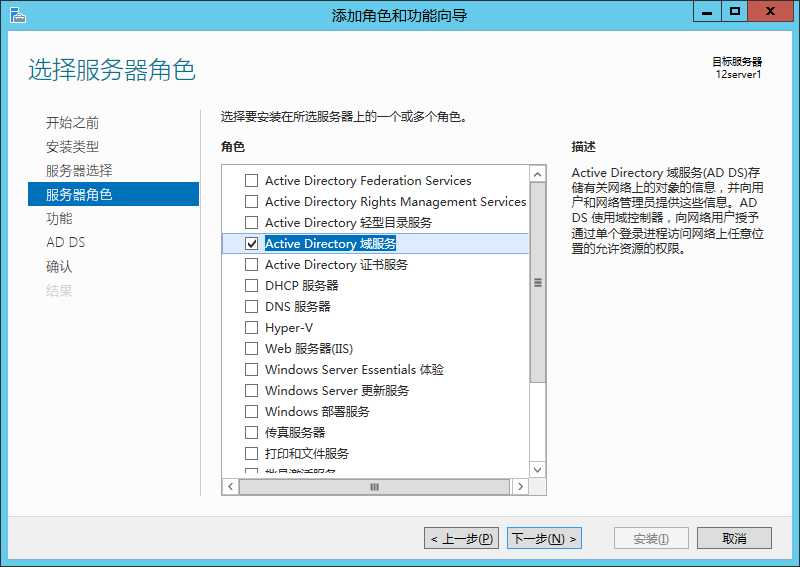
8.下一步
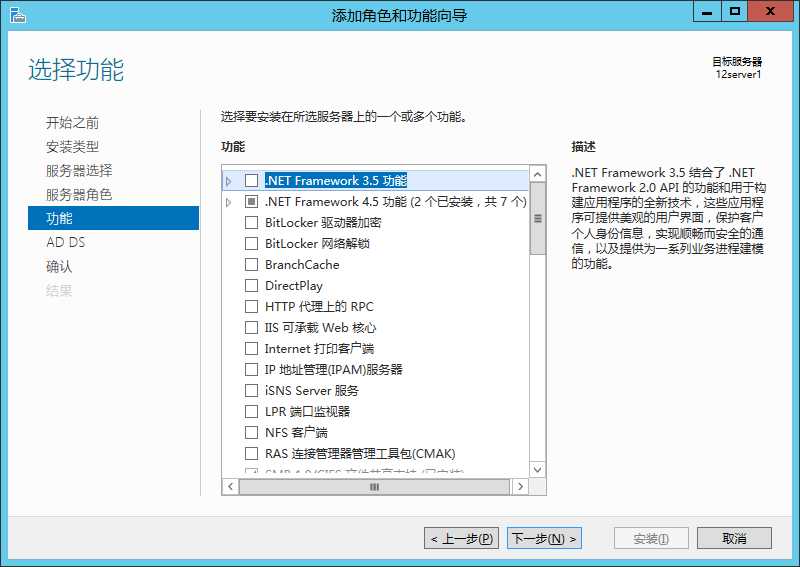
9、下一步
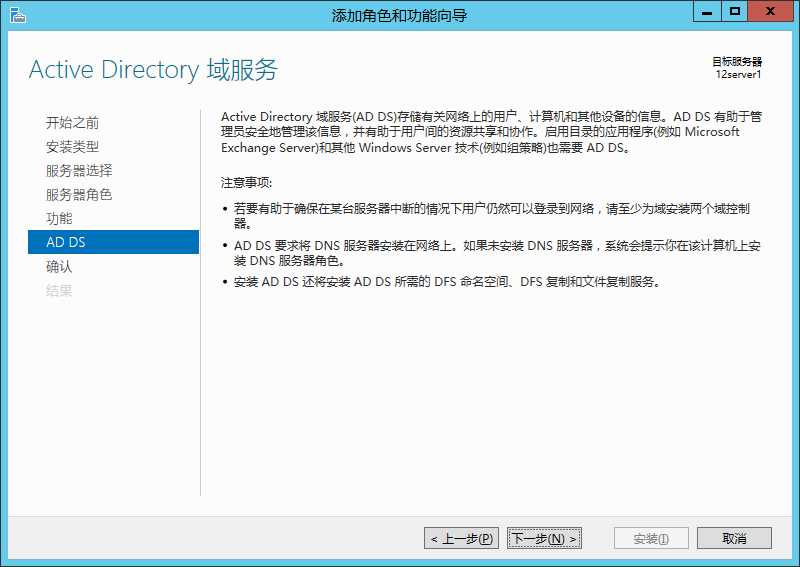
10、如果需要,自动重新启动目标服务器,打上勾
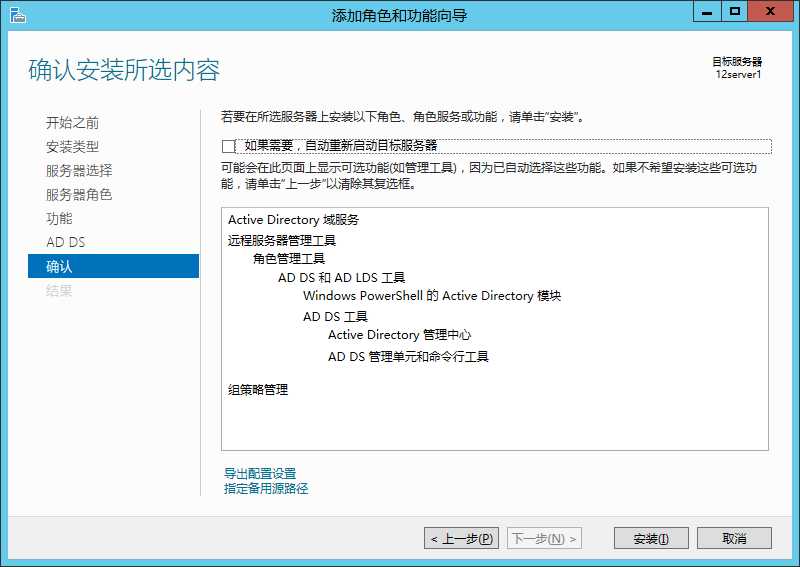
11、点击“安装”,功能会有进程条,直至安装完成。
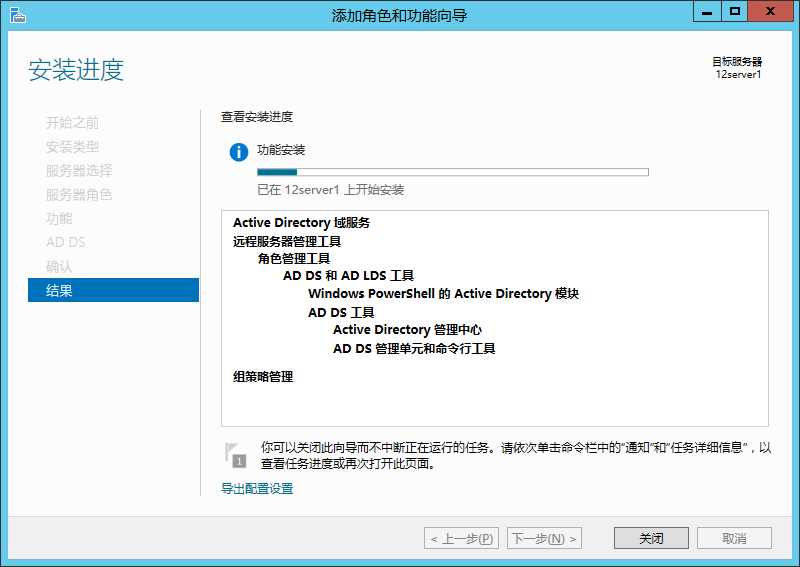
12、仪表盘,上面旗子边上有一叹号,表示有任务要继续, 点击“将此服务器提升为域控制器 ”
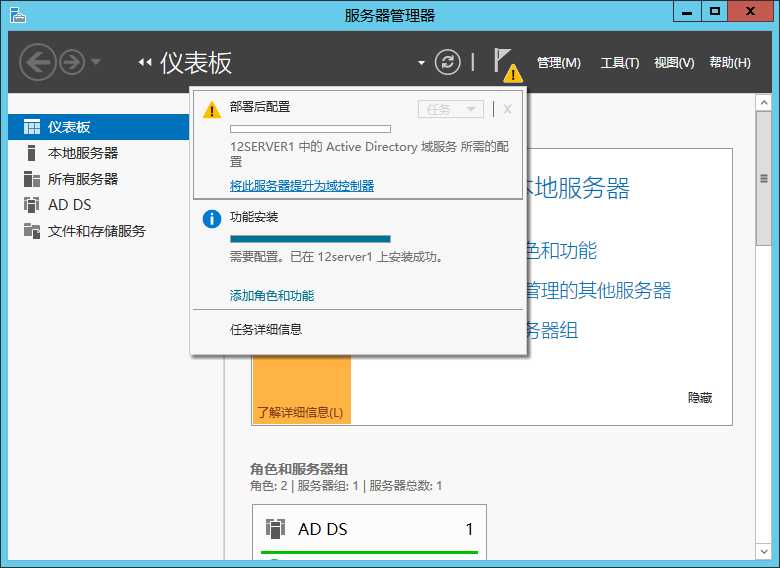
13、选择“添加新林”,输入根域名。
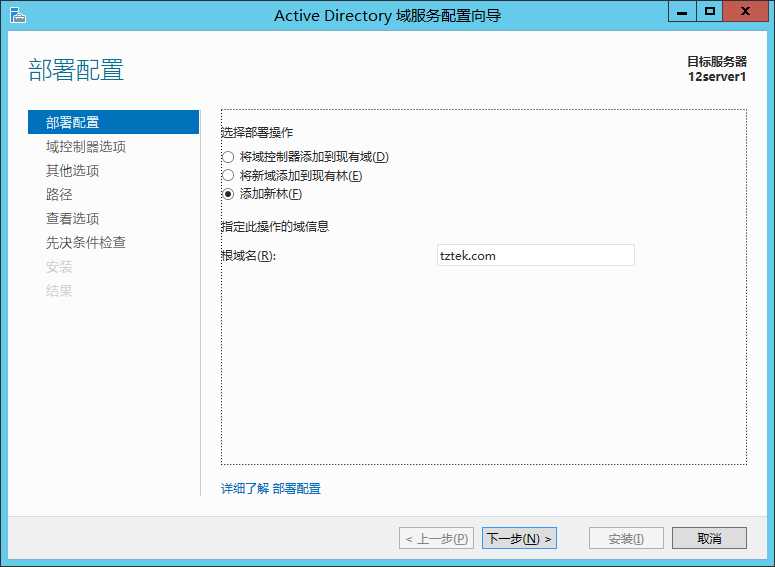
14、选择功能级别和指定域控,输入还原模式(DSRM)的密码。
(注:此处需要漫长的等待,然后才能输入密码,请喝杯咖啡,慢慢等待。。。大约要几分钟)
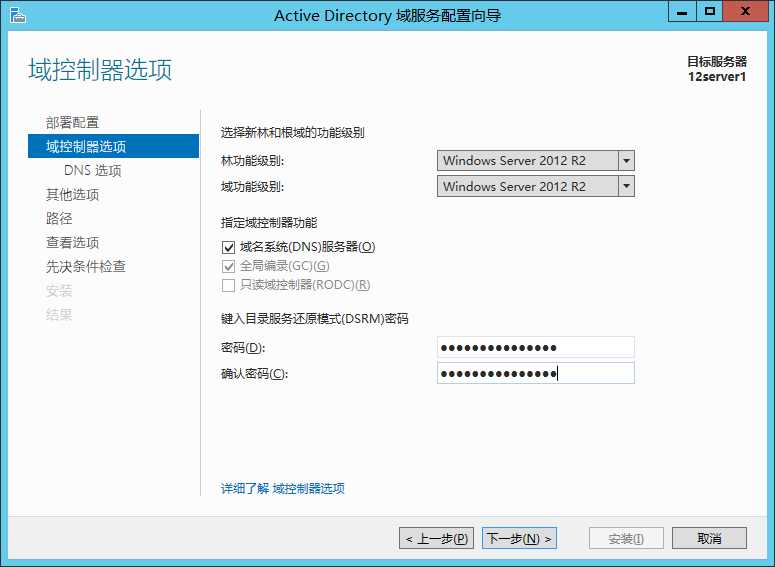
15、因为没有安装DNS,所以会有报警,可以不用理会。
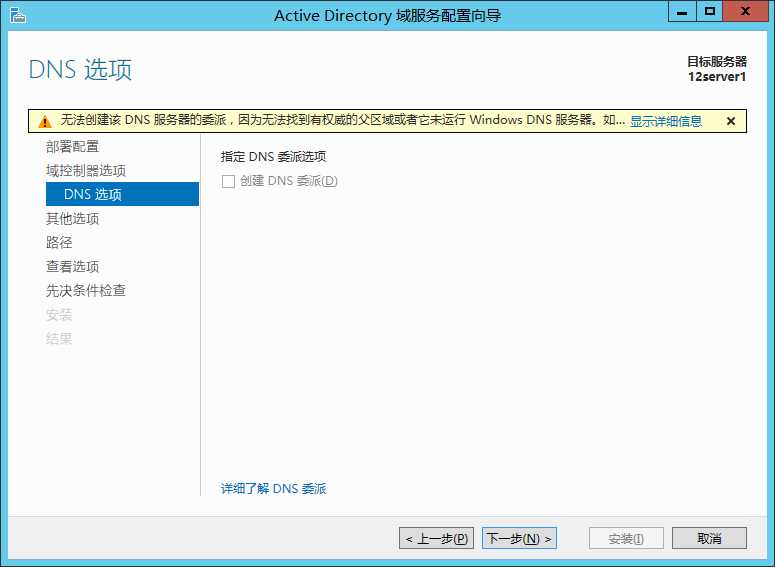
16、输入NetBIOS域名,最好用默认
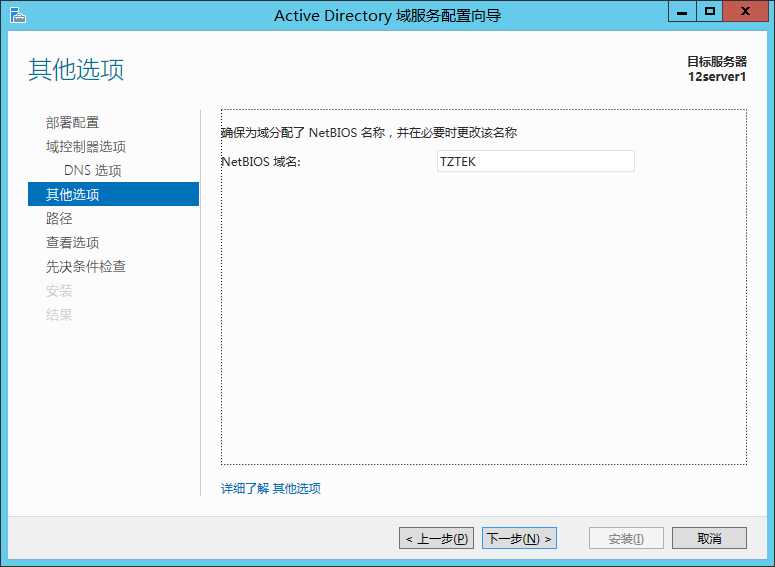
17、选择SYSVOL的日志文件
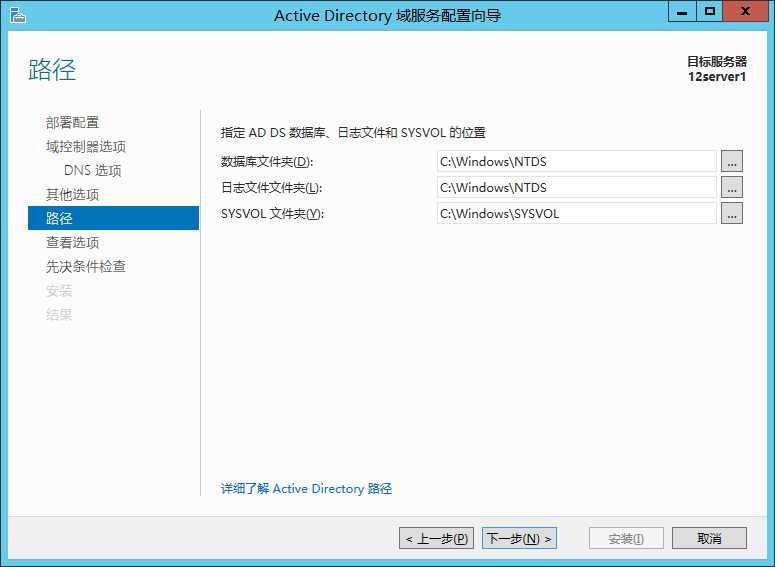
18、在这里可以看到,域的安装会自动安装DNS
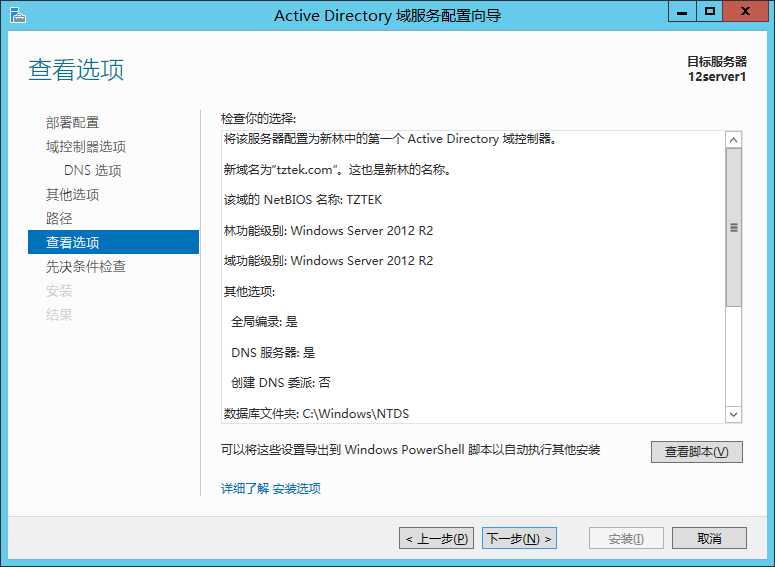
19、点击安装直到完成
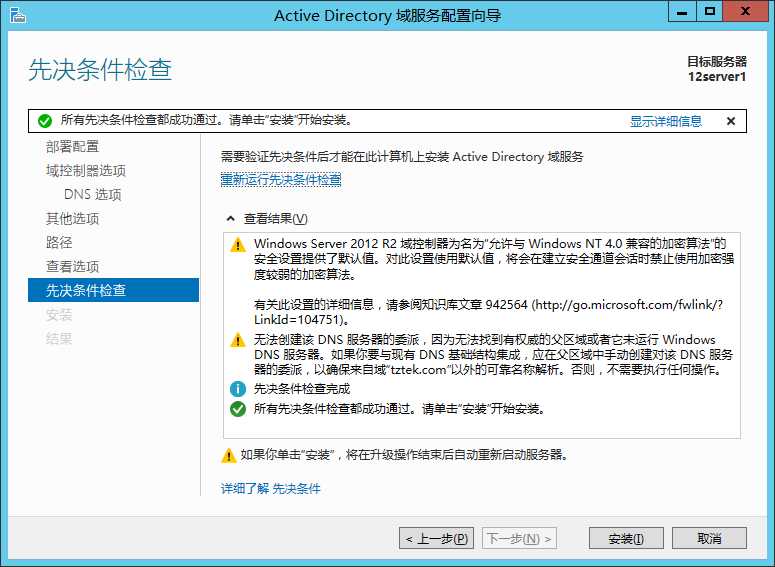
20、安装完成重启计算机后你可以看到AD DS和DNS均已经安装完成
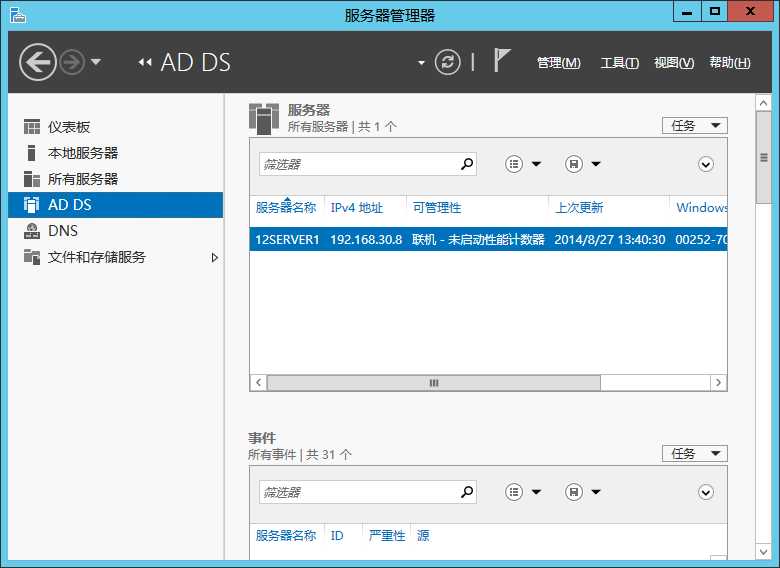
21、打开Active Directory用户和计算机后可以看到以下界面,接下来我们可以创建OU和user等。
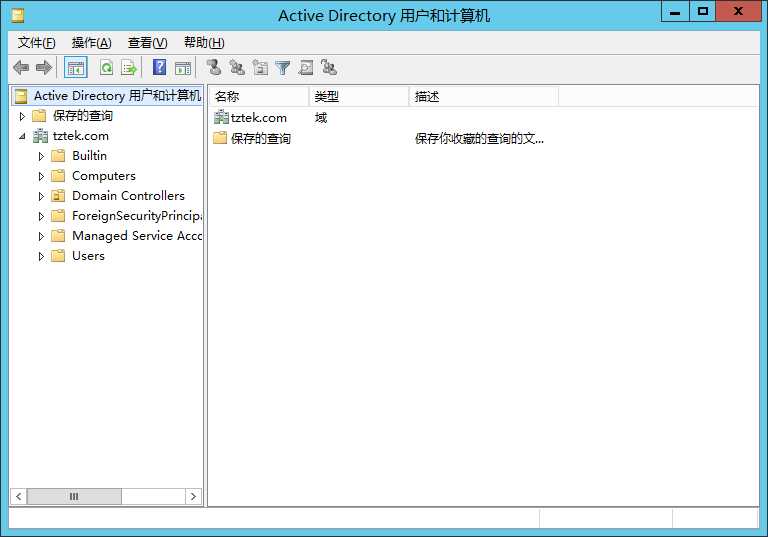
22、打开DNS管理器可以看到DNS的一些记录
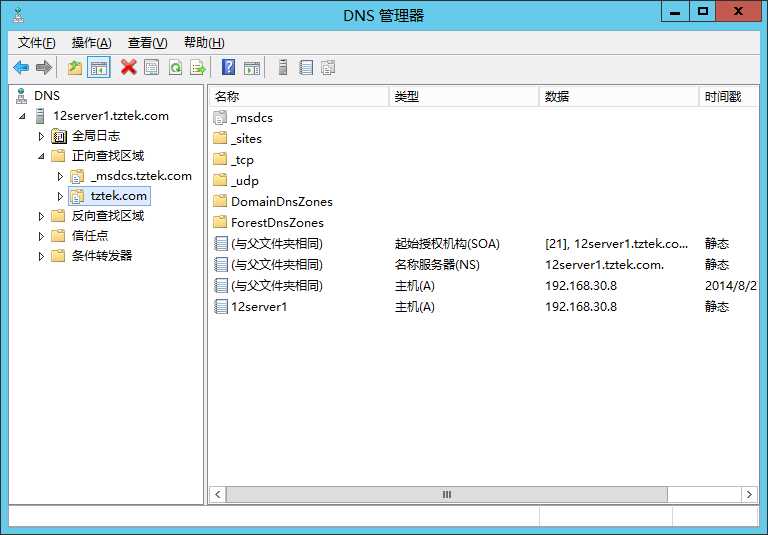
23、网络中的第一个域控制器部署完毕。
标签:
原文地址:http://www.cnblogs.com/xdoudou/p/4585994.html